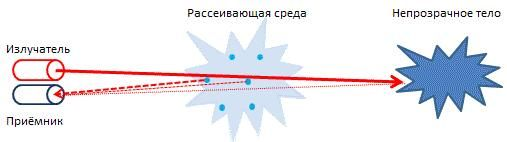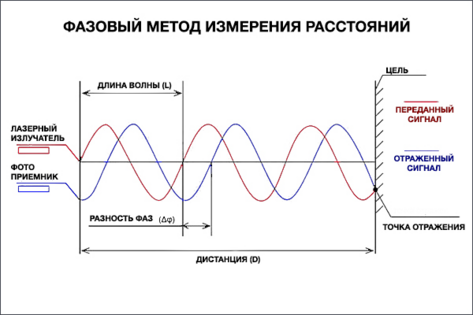Лазерные дальномеры
Лазерный дальномер — прибор для измерения расстояний с применением лазерного луча.
По принципу действия лазерные дальномеры различаются на импульсные и фазовые.
Импульсный лазерный дальномер — это устройство, состоящее из импульсного лазера и детектора излучения. Измеряя время, которое затрачивает луч на путь до отражателя и обратно, зная значение скорости света, рассчитывается расстояние между лазером и отражающим объектом. Импульсные лазерные дальномеры обладают большой дальностью работы, т.к. импульс можно выдать с большой мощностью и повышенной скрытностью.
Фазовые лазерные дальномеры на короткий промежуток времени включают подсветку объекта с разной модулированной частотой и по сдвигу фазы вычисляют расстояние до цели. Они не имеют таймера замера отражённого сигнала, поэтому дешевле, но имеют меньшую дальность.
Laser Sensor – модуль лазерного датчика для широкого круга применений позволяет обнаруживать объекты на расстоянии до 4-5 метров от места установки датчика. LaserSensor может быть использован для обнаружения препятствий и уклонения от них на роботах и автомобилях.
Принцип работы
Лазерный датчик содержит в себе передатчик и приемник лазерного излучения. В передатчике располагается осциллирующая трубка, генерирующая сигнал на определенной частоте, который после усиления транзистором применяется для возбуждения лазерной трубки. Приемник содержит принимающую трубку резонансная частота которой соответствует генерирующей трубке. В связи с этим датчик может принять отраженный свет той же частоты, что и излученный, защищая тем самым датчик от видимого света и ложных срабатываний.
Особенности
- эффективная длина измерения 4-5 м;
- включает в себя схему усиления;
- индикатор принятого сигнала;
- напряжение питания: 2,5… 5,0 В;
- габаритные размеры: 47,7x17,9 мм.
Подключение
- VCC ↔ 2.5V ~ 5.0V
- GND ↔ земля
- DOUT ↔ MCU.IO (digital output)
Пример кода для проверки датчика
int laser_din = 2;
void setup(){
pinMode(laser_din, INPUT);
Serial.begin(9600);
}
void loop(){
if (digitalRead(laser_din) == LOW){
Serial.println("No obstacles!");
}
else{
Serial.println("Obstacle!");
}
delay(500);
}